ایجاد و ویرایش فایل های فشرده در لینوکس با استفاده از ترمینال
در مقاله قبلی نحوه استفاده از دستور tar برای ایجاد آرشیو را توضیح دادیم. در حالی که tar یک طرح فشرده سازی بسیار رایج برای لینوکس است، اما برای کاربران (Linux)Windows و Mac OS X که اکثر آرشیوهای خود را با استفاده از فرمت zip ایجاد شده اند ، تقریباً محبوب نیست .
استفاده از Zip (برای ایجاد) و Unzip (برای گسترش) آرشیو در لینوکس(Linux) آسان است. در واقع، اکثر برنامههای مدیریت بایگانی رابط کاربری گرافیکی(GUI) (مانند Ark ، File Roller و Xarchiver )، تقریباً به عنوان یک پیشفرض برای هر برنامه بایگانی خط فرمانی که روی رایانهتان دارید عمل میکنند، و Zip نیز از این قاعده مستثنی نیست. البته می توانیم از Zip از ترمینال(Terminal) نیز استفاده کنیم . در اینجا چگونه است.
همانطور که ممکن است حدس بزنید، اولین قدم باز کردن ترمینال(Terminal) است.

سپس، " sudo apt-get install zip unzip " (بدون نقل قول) را تایپ کنید تا مطمئن شوید که zip و unzip را نصب کرده ایم.

توجه: اگر این دو برنامه قبلاً نصب شده باشند، مانند تصویر بالا، پیامی مبنی بر این موضوع دریافت خواهید کرد.(Note: if those two programs are already installed, you’ll receive a message stating this to be the case, as shown above.)
پس از نصب، میتوانیم از zip برای ایجاد بایگانیها (یا اصلاح آرشیوهای موجود) و از حالت فشرده خارج کنیم تا آنها را به نسخه اصلی خود گسترش دهیم. به خاطر این مقاله، ما یک پوشه جدید در دسکتاپ(Desktop) خود به نام Stuff ایجاد خواهیم کرد. در ترمینال(Terminal) ، میتوانیم این کار را با یک دستور انجام دهیم - mkdir /home/username/Desktop/Stuff (البته، همانطور که در زیر نشان داده شده است، «نام کاربری» را با نام کاربری خود جایگزین میکنید، و اگر قبلاً یک پوشه Stuff دارید. روی دسکتاپ(Desktop) خود ، می خواهید نام را تغییر دهید).

اکنون که یک پوشه Stuff داریم، از دستور 'cd' استفاده می کنیم تا پوشه Stuff را پوشه کاری فعلی خود کنیم.
cd /home/username/Desktop/Stuff
اکنون، touch doc1.txt doc2.txt doc3.txt && mkdir Files را در (touch doc1.txt doc2.txt doc3.txt && mkdir Files)ترمینال(Terminal) خود تایپ کنید ، که یک پوشه به نام Files و همچنین سه سند - doc1.txt، doc2.txt و doc3.txt - در داخل پوشه Stuff ایجاد می کند. .

یک دستور دیگر، وارد کردن «cd» به پوشه Files ( فایلهای(Files) cd) که به تازگی ایجاد شده است ، زیرا ما اسناد دیگری را در آن میخواهیم.
فایل های cd(cd Files)
در نهایت برای ایجاد سه سند جدید ، تایپ کنید doc4.txt doc5.txt doc6.txt .(touch doc4.txt doc5.txt doc6.txt)

حال، cd ../.. را تایپ کنید تا دسکتاپ(Desktop) به دایرکتوری کاری برگردد.

مرحله بعدی ما قبل از ایجاد یک فایل فشرده، ایجاد چند سند «اضافی» روی دسکتاپ(Desktop) با نامهایی مشابه فایلهایی است که به تازگی ایجاد کردهایم، بنابراین برای ایجاد آنها doc2.txt doc3.txt را تایپ کنید.(touch doc2.txt doc3.txt)

در نهایت، هر یک از دو فایل متنی «اضافی» را باز کنید و مقداری متن به آنها اضافه کنید. نیازی نیست که چیزی معنی دار (یا طولانی) باشد، فقط به این ترتیب می توانیم ببینیم که این اسناد واقعاً با اسنادی که قبلاً در پوشه های Stuff و فایل ایجاد شده اند متفاوت هستند.
پس از انجام این کار، می توانیم شروع به ایجاد فایل های فشرده خود کنیم. سادهترین راه برای استفاده از zip این است که نام آرشیو فشردهای را که میخواهید ایجاد کنید به آن بگویید، سپس به صراحت هر فایلی را که باید وارد آن شود نام ببرید. بنابراین، با فرض اینکه دایرکتوری کاری ما دسکتاپ(Desktop) باشد، باید zip test Stuff/doc1.txt Stuff/doc2.txt Stuff/doc3.txt را تایپ کنیم تا آرشیوی به نام test.zip ایجاد کنیم (نیازی به استفاده از “.zip نیست. پسوند در دستور، همانطور که به طور خودکار اضافه خواهد شد)، که شامل doc1.txt، doc2.txt و doc3.txt در داخل پوشه Stuff است.(Stuff)

مقداری خروجی خواهید دید که به ما اطلاع می دهد که سه سند (doc1.txt، doc2.txt و doc3.txt) به آرشیو اضافه شده است.

میتوانیم با دوبار کلیک کردن روی آرشیو، که باید روی دسکتاپ(Desktop) ما قرار داشته باشد، آن را آزمایش کنیم . با انجام این کار باید آن را در برنامه بایگانی استاندارد باز کنید ( Ark در KDE ، File Roller در GNOME و Xarchiver در Xfce ).
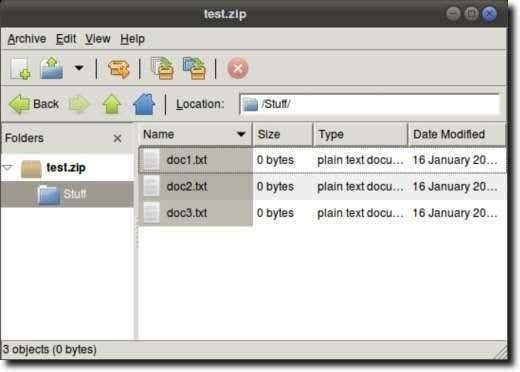
حالا فولدر Files چطور؟ با فرض اینکه آن را بخواهیم، اسناد داخل آن را نیز به آرشیو خود اضافه کنیم، میتوانیم از همان دستور بالا استفاده کنیم، اما Stuff/Files/* را به انتهای دستور اضافه کنیم.

ستاره به معنای گنجاندن همه چیز در پوشه است. بنابراین اگر پوشه دیگری در داخل پوشه Files وجود داشت ، آن نیز اضافه می شد. با این حال، اگر آن پوشه دارای آیتم هایی در داخل آن بود، شامل نمی شوند. برای انجام این کار، باید -r را اضافه کنیم (که مخفف عبارت بازگشتی یا بازگشتی است).

لازم به ذکر است که دو دستور فوق برای "افزودن" فایل ها به آرشیو فشرده طراحی نشده اند. آنها برای ایجاد یکی طراحی شده اند. با این حال، از آنجایی که آرشیو از قبل وجود دارد، دستور به سادگی هر فایل جدیدی را به آرشیو موجود اضافه می کند. اگر(Had) می خواستیم این بایگانی را یکباره ایجاد کنیم (به جای سه مرحله ای که برای افزودن تدریجی فایل ها به آن برای اهداف آموزشی انجام داده ایم)، می توانستیم به سادگی zip -r test Stuff/* را تایپ کنیم و همان آرشیو را ایجاد کنیم.

از دستور و خروجی متوجه خواهید شد که سه فایل داخل پوشه Stuff و همچنین سه سند داخل پوشه Files گنجانده شده است ، بنابراین همه چیز در یک دستور زیبا و ساده انجام شد.
حال، در مورد آن دو سند «اضافی» که روی دسکتاپ(Desktop) خود ایجاد کردیم، چه میگوییم ؟ خوب(Well) ، روش کار zip به این صورت است که اگر بخواهید فایلی را به آرشیو موجود در آرشیو اضافه کنید، فایلهای جدید فایلهای قدیمی را بازنویسی میکنند. بنابراین، از آنجایی که اسنادی که روی دسکتاپ(Desktop) خود ایجاد کردهایم (doc2.txt و doc3.txt) دارای محتوایی هستند («سلام جهان!» را به doc2.txt و «yay» را به doc3.txt اضافه کردیم)، باید بتوانیم آن اسناد را اضافه کنید و سپس بتوانید آن را آزمایش کنید. ابتدا(First) ، دو سند «اضافی» را به پوشه Stuff می کشیم.(Stuff)
احتمالاً از شما سؤال می شود که آیا می خواهید اسناد جدید اسناد موجود را بازنویسی کنند (این در پوشه است، به یاد داشته باشید، نه بایگانی فشرده)، بنابراین اجازه دهید این اتفاق بیفتد.
اکنون که این کار انجام شد، بیایید آنها را با تایپ zip test Stuff/doc2.txt Stuff/doc3.txt

متوجه خواهید شد که دستور بالا اکنون فایلها را بهجای اضافه شدن بهروزرسانی میکند. اگر اکنون آرشیو را بررسی کنیم، متوجه میشویم که فایلها یکسان به نظر میرسند، اما وقتی doc2.txt و doc3.txt باز میشوند، میبینید که اکنون محتوایی در آنها وجود دارد، به جای اینکه فایلهای اصلی ما خالی باشند. بود.
گاهی اوقات در لینوکس(Linux) ، با اضافه کردن نقطه (.") به ابتدای نام فایل، می بینید که برخی از فایل ها پنهان می شوند. این امر به ویژه برای فایلهای پیکربندی رایج است، که باید وجود داشته باشند، اما اغلب قابل مشاهده نیستند (که باعث میشود درهمتنیدگی را کاهش دهد و همچنین احتمال حذف تصادفی یک فایل پیکربندی را کاهش میدهد). ما می توانیم اینها را به راحتی به یک فایل فشرده اضافه کنیم. ابتدا(First) فرض کنید می خواهیم از هر فایلی در یک دایرکتوری یک فایل فشرده به نام پشتیبان ایجاد کنیم. ما می توانیم این کار را با تایپ zip backup * در ترمینال انجام دهیم.

این کار همه فایلها و پوشهها را اضافه میکند، اگرچه هیچ موردی در آن پوشه گنجانده نمیشود. برای اضافه کردن آنها، ما دوباره -r را اضافه می کنیم، به طوری که zip -r backup * دستور خواهد بود.

اکنون تقریباً به آنجا رسیده ایم. برای افزودن بازگشتی پوشهها، فایلها و فایلهای مخفی، دستور در واقع بسیار ساده است: zip-r backup.

اکنون، باز کردن زیپ بسیار آسان است. با این حال، قبل از انجام هر کاری، اسناد روی دسکتاپ(Desktop) (doc2.txt و doc3.txt) و همچنین پوشه Stuff را حذف کنید. وقتی آنها از بین رفتند، تایپ کردن unzip test.zip محتویات بایگانی زیپ شده اصلی ما را در فهرست فعلی شما گسترش می دهد.

توجه: اگر اسناد را حذف نکرده بودیم، سعی میکردیم محتویات فایل فشرده خود را در یک فایل موجود از حالت فشرده خارج کنیم، بنابراین از شما پرسیده میشود که آیا میخواهیم تک تک سندها را جایگزین کنیم.
و بس! Zipping و Unzipping یک کار بسیار رایج است، و در حالی که مطمئناً گزینه های رابط کاربری گرافیکی(GUI) در دسترس هستند، با تمرین متوجه خواهید شد که انجام همان وظایف از ترمینال(Terminal) نیز چندان دشوار نیست.
Related posts
7 روش برای زیپ و باز کردن فایل ها در لینوکس
نحوه تنظیم و پیکربندی فایلهای TCP/IP در لینوکس (تنظیمات TCP/IP برای لینوکس)
از FFmpeg برای استخراج آسان صدا از فایل های FLV استفاده کنید
دستور FIND لینوکس با مثال
10 بهترین برنامه لینوکس برای کاربران اوبونتو
نحوه ارتقاء به آخرین اوبونتو
اوبونتو را طوری پیکربندی کنید که صفحه نمایش غیرفعال را کم نور یا خاموش کند
5 دلیل عالی برای حذف ویندوز برای لینوکس
میانبرها را به منوی زمینه در اوبونتو با کلیک راست اضافه کنید
5 توزیع برتر لینوکس که باید استفاده کنید
چرا دستور "کمتر" بهتر از "بیشتر" در یونیکس و لینوکس است؟
راهنمای لینوکس اوبونتو برای مبتدیان
BSD در مقابل لینوکس: تفاوت های اساسی
نحوه نصب تقریباً هر پرینتری در اوبونتو
سرور پخش زنده ویدیوی خود را با لینوکس ایجاد کنید
HDG توضیح می دهد: یونیکس چیست؟
نمایش و پنهان کردن نمادهای دسکتاپ در لینوکس GNOME
10 میانبر صفحه کلید اوبونتو برای سرعت بخشیدن به گردش کار
Inodes در لینوکس چیست و چگونه استفاده می شود؟
